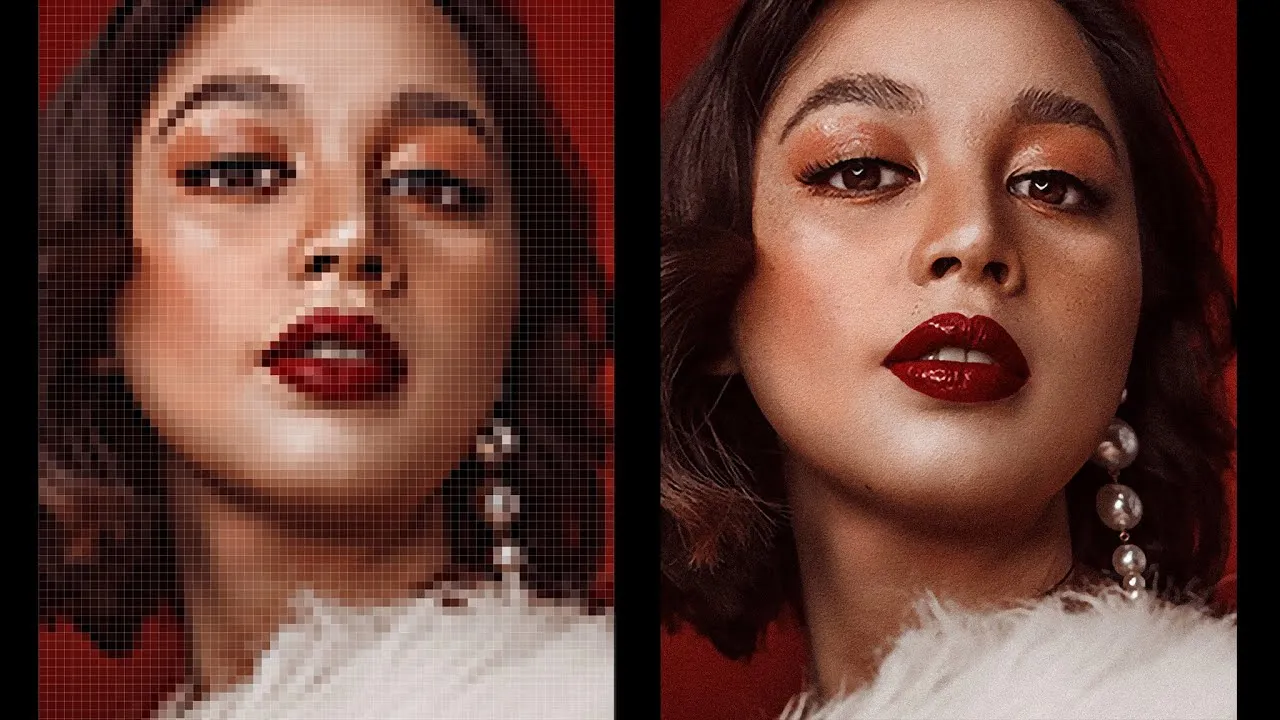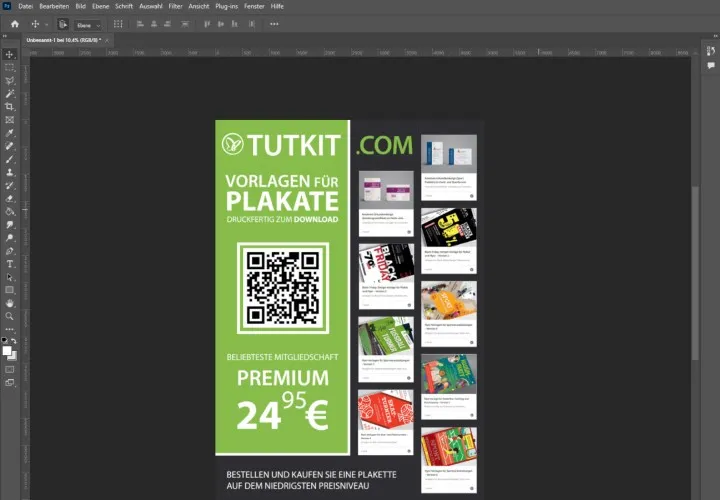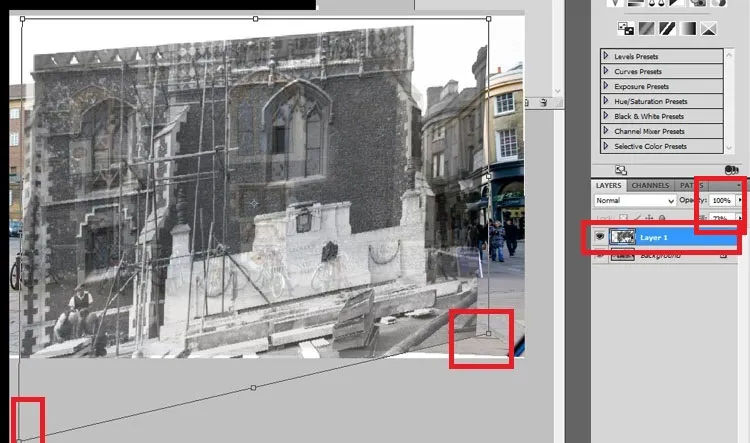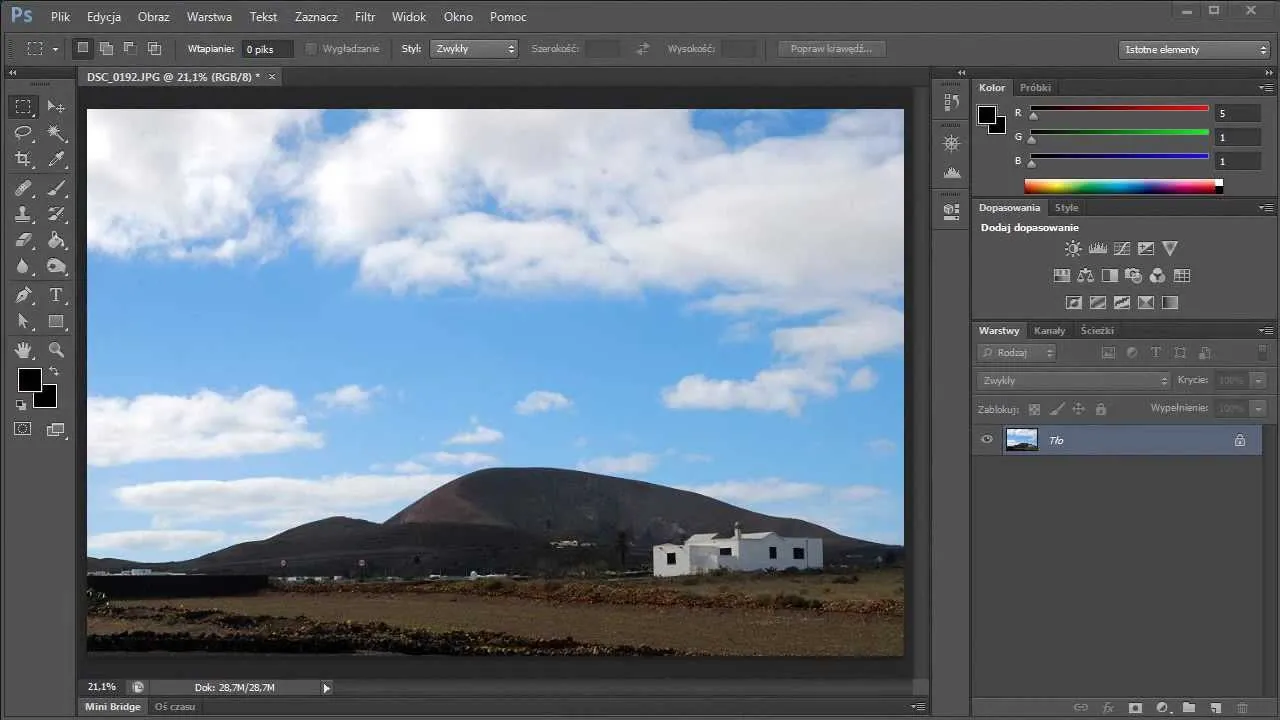Wycinanie obiektów w programie Photoshop może być kluczowym krokiem w procesie edycji zdjęć. Dzięki różnym narzędziom dostępnym w tym programie, możesz szybko i efektywnie usunąć niechciane elementy z obrazu. W tym artykule przedstawimy proste metody, które pomogą Ci w wycinaniu obiektów, niezależnie od Twojego doświadczenia w pracy z Photoshopem.
Wybór odpowiedniego narzędzia do wycinania jest kluczowy dla uzyskania zadowalających efektów. Oferujemy przegląd najpopularniejszych narzędzi, takich jak Lasso Tool, Pen Tool oraz Quick Selection Tool, które umożliwiają precyzyjne zaznaczanie i usuwanie obiektów. Dzięki naszym wskazówkom, nawet osoby początkujące będą mogły opanować te techniki i poprawić jakość swoich projektów graficznych.
Kluczowe wnioski:- W Photoshopie dostępnych jest wiele narzędzi do wycinania, które różnią się funkcjonalnością i precyzją.
- Lasso Tool pozwala na szybkie zaznaczanie obiektów o nieregularnych kształtach.
- Pen Tool jest idealny do tworzenia gładkich, precyzyjnych krawędzi, ale wymaga więcej czasu i umiejętności.
- Quick Selection Tool umożliwia łatwe zaznaczanie złożonych kształtów, co przyspiesza proces wycinania.
- Przygotowanie obrazu przed wycięciem, w tym ustawienia rozdzielczości i warstw, ma kluczowe znaczenie dla uzyskania dobrego efektu.
- Rozwiązywanie najczęstszych błędów oraz techniki postprodukcji mogą znacząco poprawić jakość wycięcia.
Wybór odpowiednich narzędzi do wycinania w Photoshop
Wybór odpowiednich narzędzi do wycinania obiektów w Photoshop jest kluczowy dla uzyskania zadowalających efektów. Program oferuje różnorodne narzędzia, które różnią się funkcjonalnością i precyzją, co pozwala na dostosowanie techniki do konkretnego zadania. Zrozumienie, jakie narzędzie wybrać w danej sytuacji, może znacznie przyspieszyć proces edycji oraz poprawić jakość końcowego efektu. W tej sekcji omówimy trzy najpopularniejsze narzędzia do wycinania w Photoshopie, które pomogą Ci w skutecznym usuwaniu obiektów.
Lasso Tool - szybki sposób na precyzyjne wycinanie obiektów
Lasso Tool to jedno z najprostszych narzędzi do zaznaczania obiektów w Photoshopie. Umożliwia użytkownikowi swobodne rysowanie linii wokół obiektu, co jest szczególnie przydatne w przypadku nieregularnych kształtów. Aby uzyskać najlepsze rezultaty, warto stosować techniki takie jak powolne i precyzyjne rysowanie linii, co pozwoli na dokładniejsze zaznaczenie obiektu. Lasso Tool sprawdza się doskonale w sytuacjach, gdy obiekt ma złożony kontur, który trudno zaznaczyć innymi narzędziami.
- Wycinanie obiektów o nieregularnych kształtach, takich jak postacie lub rośliny.
- Usuwanie tła wokół prostych obiektów, gdy nie ma potrzeby precyzyjnego zaznaczania.
- Tworzenie zaznaczeń, które wymagają szybkiej edycji, np. w przypadku wstępnych szkiców.
Pen Tool - zaawansowane techniki dla idealnych krawędzi
Pen Tool to narzędzie, które oferuje najwyższą precyzję w zaznaczaniu obiektów. Umożliwia tworzenie gładkich linii i krzywych, co jest niezbędne w przypadku bardziej skomplikowanych kształtów. Dzięki możliwości dodawania i usuwania punktów kontrolnych, Pen Tool pozwala na dostosowywanie zaznaczeń do indywidualnych potrzeb. To narzędzie jest idealne dla osób, które chcą uzyskać perfekcyjne krawędzie i detale w swoich projektach.
- Tworzenie skomplikowanych zaznaczeń, takich jak architektura czy detale w modzie.
- Wycinanie obiektów, które wymagają idealnych krawędzi, np. logotypów.
- Prace graficzne, które wymagają dużej precyzji i kontroli nad kształtem zaznaczenia.
Quick Selection Tool - łatwe zaznaczanie złożonych kształtów
Quick Selection Tool to narzędzie, które umożliwia szybkie i efektywne zaznaczanie obiektów na podstawie ich kolorów i tekstur. Dzięki inteligentnemu rozpoznawaniu krawędzi, narzędzie to pozwala na zaznaczanie złożonych kształtów w krótkim czasie. Wystarczy kliknąć i przeciągnąć myszką, aby zaznaczyć obszar, co czyni to narzędzie idealnym do szybkiej edycji. Quick Selection Tool jest szczególnie przydatny, gdy trzeba zaznaczyć obiekty o wyraźnych krawędziach i kontrastujących kolorach.
- Wycinanie obiektów w zdjęciach z dobrze widocznymi krawędziami.
- Prace wymagające szybkiej edycji, takie jak usuwanie tła z portretów.
- Zaznaczanie złożonych kształtów w obrazach z różnorodnymi teksturami.
Pen Tool - zaawansowane techniki dla idealnych krawędzi
Pen Tool to jedno z najbardziej zaawansowanych narzędzi w Photoshopie, które pozwala na tworzenie precyzyjnych zaznaczeń. Dzięki możliwości dodawania punktów kontrolnych oraz dostosowywania krzywych, użytkownik ma pełną kontrolę nad kształtem zaznaczenia. To narzędzie jest idealne do pracy z obiektami o skomplikowanych krawędziach, gdzie dokładność jest kluczowa. Używając Pen Tool, można osiągnąć efekty, które są trudne do uzyskania innymi narzędziami, co czyni je nieocenionym w profesjonalnej edycji zdjęć.
Aby skutecznie korzystać z Pen Tool, należy najpierw zrozumieć, jak dodawać i usuwać punkty kontrolne, a także jak manipulować krzywymi. Warto zacząć od prostych kształtów, aby opanować technikę, a następnie przejść do bardziej skomplikowanych obiektów. Praktyka czyni mistrza, więc im więcej czasu poświęcisz na ćwiczenia, tym lepsze będą Twoje umiejętności.
Quick Selection Tool - łatwe zaznaczanie złożonych kształtów
Quick Selection Tool to narzędzie, które umożliwia szybkie zaznaczanie złożonych kształtów w Photoshopie. Dzięki funkcji automatycznego rozpoznawania krawędzi, użytkownicy mogą łatwo zaznaczać obiekty, przeciągając myszką po ich powierzchni. To narzędzie jest szczególnie przydatne, gdy obiekty mają wyraźne kontury i kontrastujące kolory, co pozwala na szybkie i efektywne zaznaczanie bez konieczności precyzyjnego rysowania linii.
Quick Selection Tool sprawdza się doskonale w sytuacjach, gdy potrzebujesz szybko usunąć tło z portretu lub zaznaczyć skomplikowane obiekty w zdjęciach. Użytkownicy mogą łatwo dostosować rozmiar narzędzia, aby uzyskać dokładniejsze zaznaczenia w trudniejszych obszarach. Warto również pamiętać, że można łączyć to narzędzie z innymi funkcjami Photoshopa, aby uzyskać jeszcze lepsze efekty edycyjne.- Zaznaczanie obiektów w zdjęciach, gdzie kontrast kolorów jest wyraźny.
- Usuwanie tła z portretów, co przyspiesza proces edycji.
- Prace, które wymagają szybkiego zaznaczania złożonych kształtów, np. w grafice reklamowej.
Krok po kroku - jak wyciąć obiekt w Photoshop
Aby skutecznie wyciąć obiekt w Photoshopie, ważne jest, aby dokładnie przestrzegać określonych kroków. Odpowiednie przygotowanie obrazu oraz znajomość narzędzi do wycinania mają kluczowe znaczenie dla uzyskania zadowalających efektów. Poniżej przedstawimy szczegółowe instrukcje dotyczące przygotowania obrazu przed wycięciem oraz proces wycinania za pomocą różnych narzędzi.
Przygotowanie obrazu przed wycięciem - kluczowe ustawienia
Przed przystąpieniem do wycinania obiektu w Photoshopie, należy odpowiednio przygotować obraz. Upewnij się, że obraz ma odpowiednią rozdzielczość oraz jest w odpowiednim formacie, co pozwoli na uzyskanie lepszej jakości wycięcia. Dobrze jest również sprawdzić, czy warstwa, na której pracujesz, jest odblokowana, aby uniknąć problemów podczas edycji. Dostosowanie tych ustawień może znacząco wpłynąć na końcowy efekt pracy.| Typ obrazu | Rekomendowana rozdzielczość | Format pliku |
|---|---|---|
| Portret | 300 DPI | JPEG, PNG |
| Grafika wektorowa | 300 DPI | SVG, AI |
| Fotografia krajobrazowa | 72 DPI | JPEG, TIFF |
Proces wycinania - szczegółowe instrukcje dla każdego narzędzia
Wycinanie obiektów w Photoshopie wymaga precyzyjnego podejścia oraz znajomości dostępnych narzędzi. W tej sekcji przedstawimy szczegółowe instrukcje dotyczące użycia trzech głównych narzędzi: Lasso Tool, Pen Tool oraz Quick Selection Tool. Każde z tych narzędzi ma swoje unikalne cechy, które mogą być wykorzystane w różnych sytuacjach, co pozwala na uzyskanie wysokiej jakości wycięcia. Poniżej znajdziesz krok po kroku, jak skutecznie używać każdego z tych narzędzi.
Lasso Tool - instrukcje wycinania
Aby skorzystać z Lasso Tool, wybierz to narzędzie z panelu narzędzi. Następnie kliknij i przytrzymaj lewy przycisk myszy, rysując wokół obiektu, który chcesz wyciąć. Staraj się być jak najdokładniejszy, aby zaznaczenie było precyzyjne. Po zakończeniu zaznaczania, naciśnij klawisz Delete lub wybierz opcję „Cut” z menu, aby usunąć obiekt.
Pen Tool - instrukcje wycinania
Aby użyć Pen Tool, wybierz to narzędzie z panelu narzędzi. Kliknij, aby dodać punkty kontrolne wzdłuż krawędzi obiektu, który chcesz zaznaczyć. Używaj krzywych do precyzyjnego dopasowania kształtu. Po zakończeniu zaznaczania, kliknij prawym przyciskiem myszy i wybierz opcję „Make Selection”, a następnie naciśnij Delete lub „Cut”, aby usunąć obiekt.
Quick Selection Tool - instrukcje wycinania
Aby skorzystać z Quick Selection Tool, wybierz to narzędzie z panelu narzędzi. Następnie kliknij i przeciągnij myszką po obszarze, który chcesz zaznaczyć. Narzędzie automatycznie rozpozna krawędzie obiektu, co ułatwi zaznaczanie. Po zakończeniu zaznaczania, naciśnij Delete lub wybierz opcję „Cut”, aby usunąć obiekt.
Najczęstsze błędy i jak ich unikać podczas wycinania
Podczas wycinania obiektów w Photoshopie, wiele osób popełnia te same błędy, które mogą prowadzić do niezadowalających efektów. Często zdarza się, że zaznaczenie jest zbyt luźne, co skutkuje niechcianymi krawędziami, lub zbyt ciasne, co prowadzi do utraty detali. Inne powszechne błędy to nieodblokowanie warstw, co uniemożliwia edycję, oraz nieprzestrzeganie zasad dotyczących rozdzielczości, co wpływa na jakość końcowego obrazu. Świadomość tych pułapek pomoże Ci w uzyskaniu lepszych rezultatów.
- Nieodblokowanie warstwy przed przystąpieniem do edycji.
- Używanie niewłaściwej rozdzielczości, co wpływa na jakość wycięcia.
- Brak precyzji w zaznaczaniu, co prowadzi do niechcianych krawędzi.
Jak poprawić jakość wycięcia - techniki postprodukcji
Aby poprawić jakość wycięcia po jego wykonaniu, warto zastosować kilka technik postprodukcji. Użycie narzędzi do wygładzania krawędzi oraz filtrów może znacząco poprawić ogólny wygląd wycięcia. Dodatkowo, dostosowanie kolorów i kontrastu pozwoli na lepsze wkomponowanie wyciętego obiektu w nowym tle. Techniki te są szczególnie przydatne, gdy wycięcie ma być użyte w projektach graficznych lub na stronach internetowych.
- Użycie narzędzia „Refine Edge” do wygładzania krawędzi.
- Dostosowanie kolorów za pomocą warstw dopasowania.
- Stosowanie filtrów do poprawy ostrości i kontrastu.
Czytaj więcej: Jak usunąć cień ze zdjęcia w Photoshopie i uzyskać naturalny efekt
Jak wykorzystać wycięcia w Photoshopie do kreatywnego projektowania

Wycinanie obiektów w Photoshopie to nie tylko technika edycyjna, ale również potężne narzędzie do kreatywnego projektowania. Po opanowaniu umiejętności wycinania, możesz wykorzystać te techniki do tworzenia unikalnych kompozycji graficznych, jak kolaże, plakaty czy grafiki reklamowe. Przykładowo, łącząc różne wycięte elementy, możesz stworzyć nową rzeczywistość wizualną, która przyciągnie uwagę odbiorców. Możliwości są praktycznie nieograniczone – od tworzenia surrealistycznych pejzaży po dynamiczne reklamy produktów, które wyróżnią się na tle konkurencji.
Dodatkowo, warto zwrócić uwagę na trend personalizacji i indywidualnych projektów. W dzisiejszych czasach klienci oczekują unikalnych rozwiązań, które odzwierciedlają ich osobowość i styl. Dzięki umiejętności wycinania w Photoshopie, możesz oferować spersonalizowane grafiki, które będą idealnie dopasowane do potrzeb klienta. Wykorzystując techniki wycinania, możesz również przygotować materiały do druku, takie jak wizytówki czy ulotki, które wyróżnią się na rynku. Właściwe zastosowanie tych umiejętności może znacząco zwiększyć wartość Twojej pracy jako projektanta.